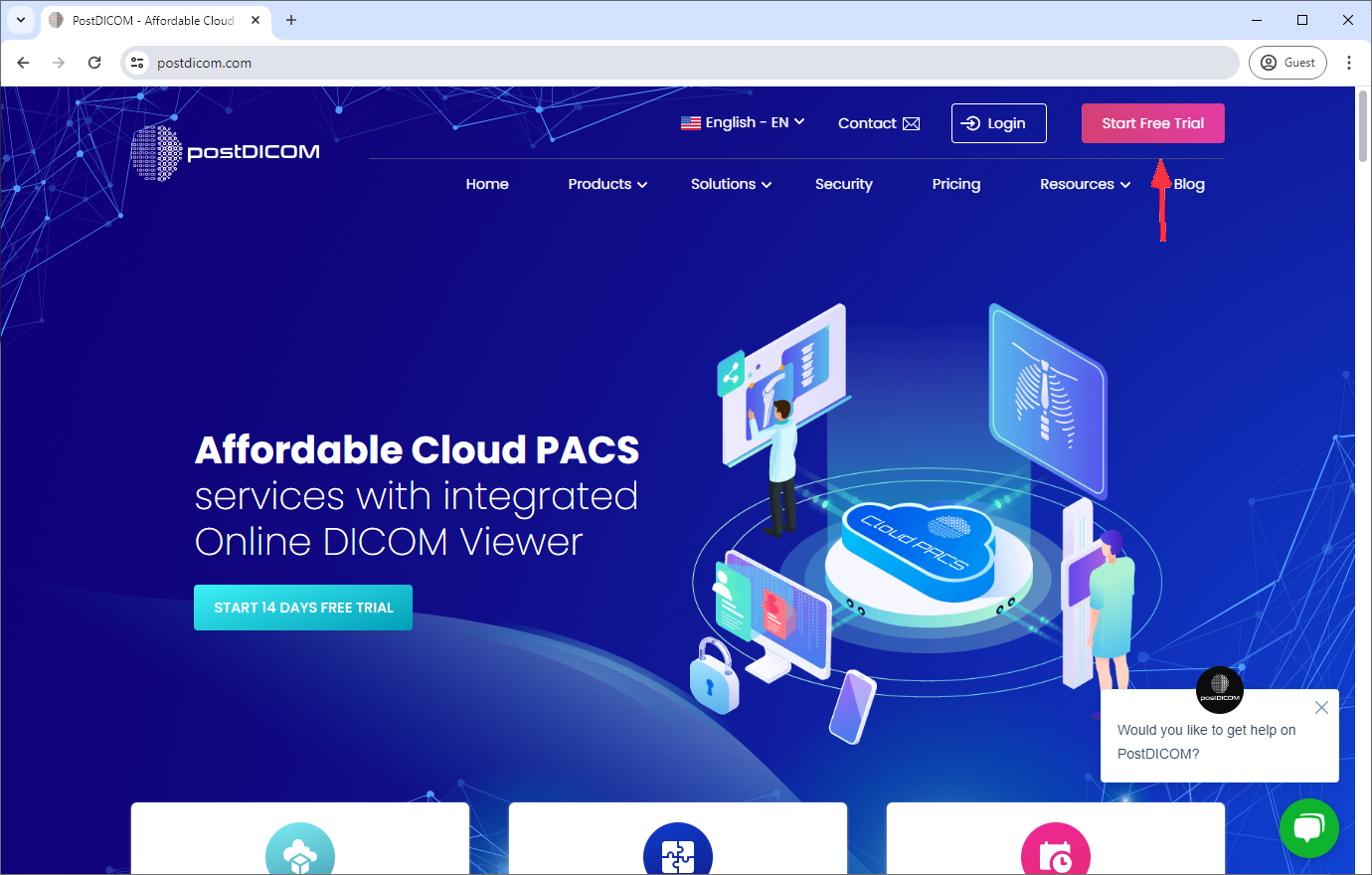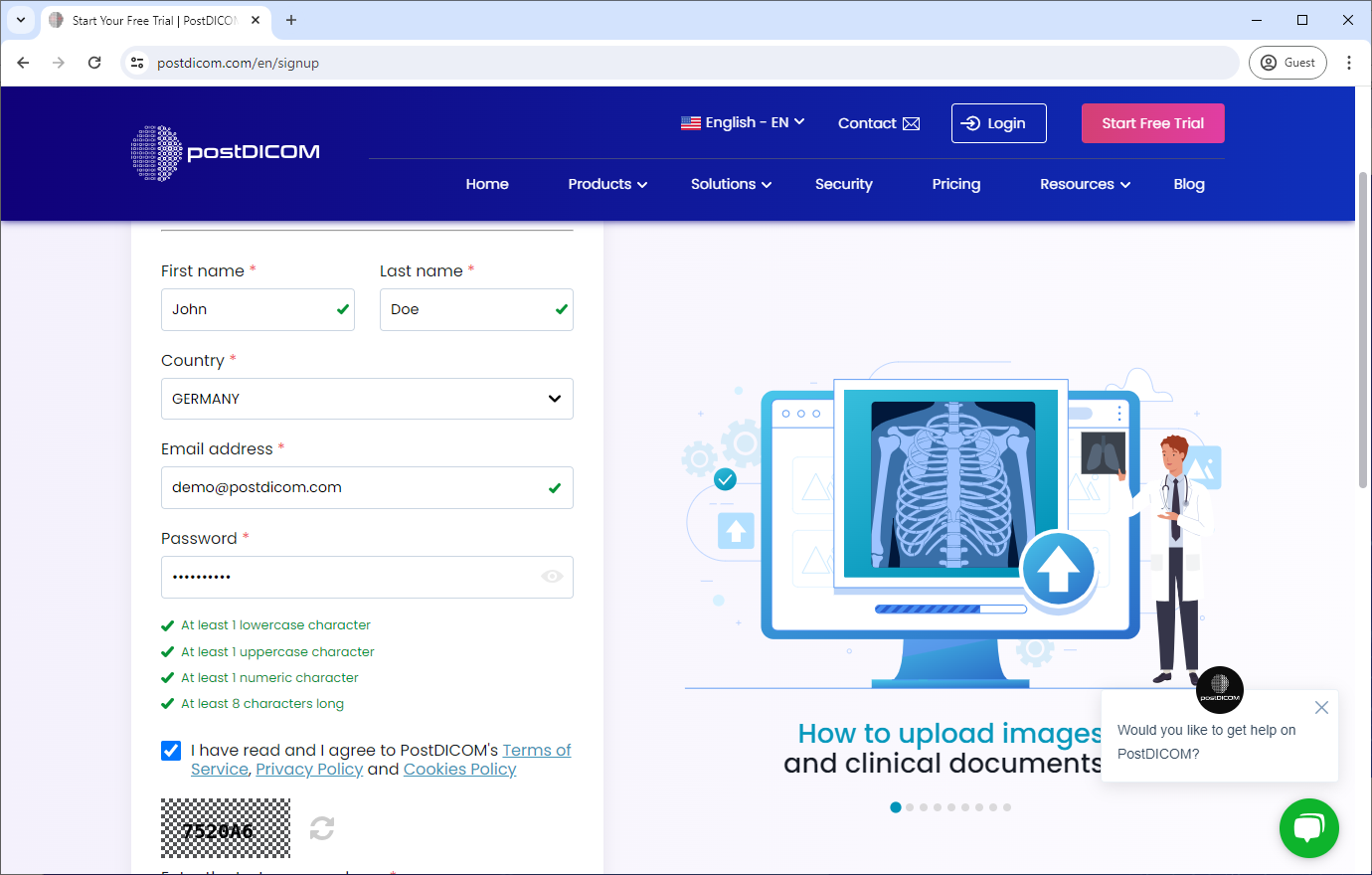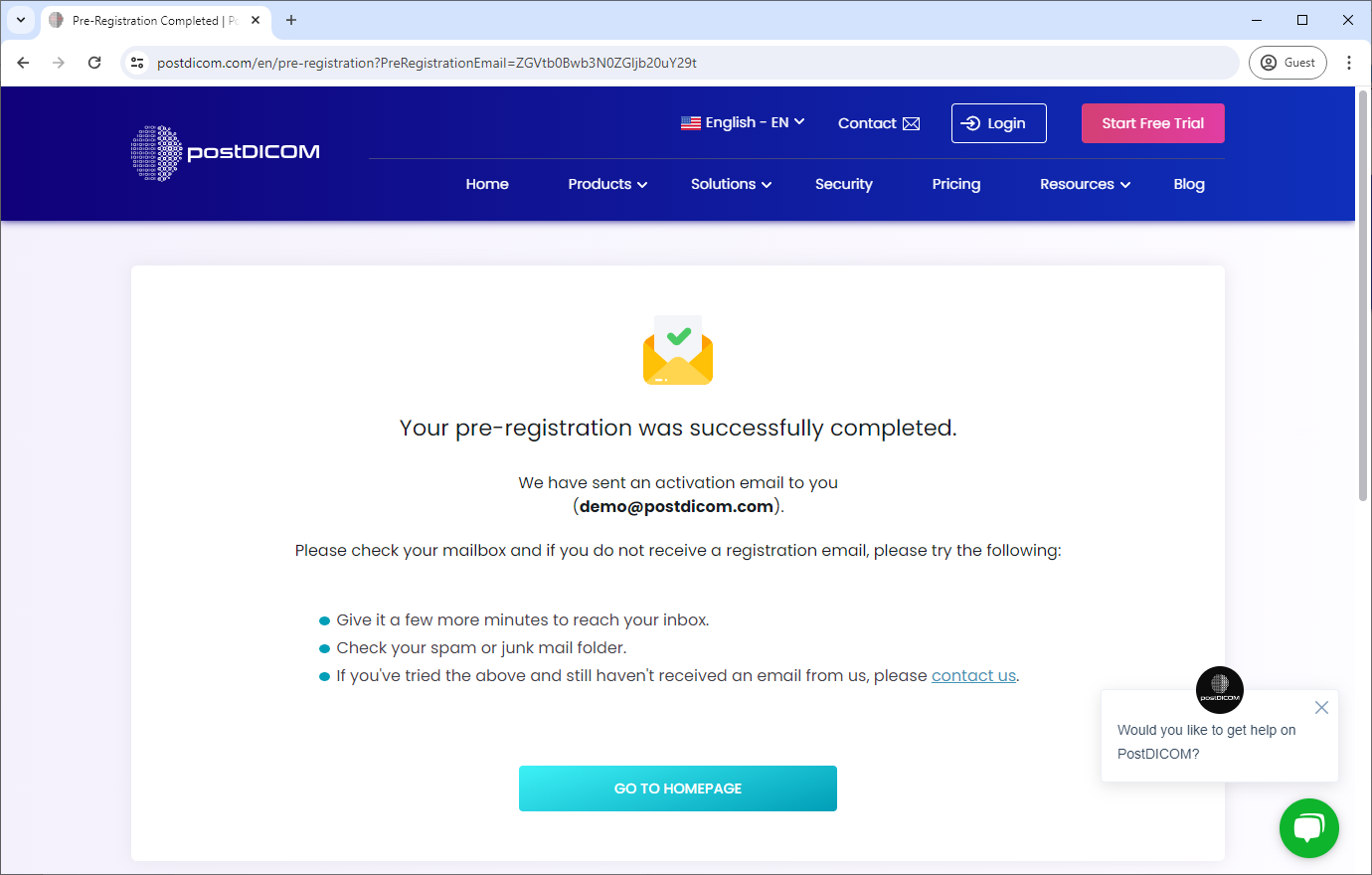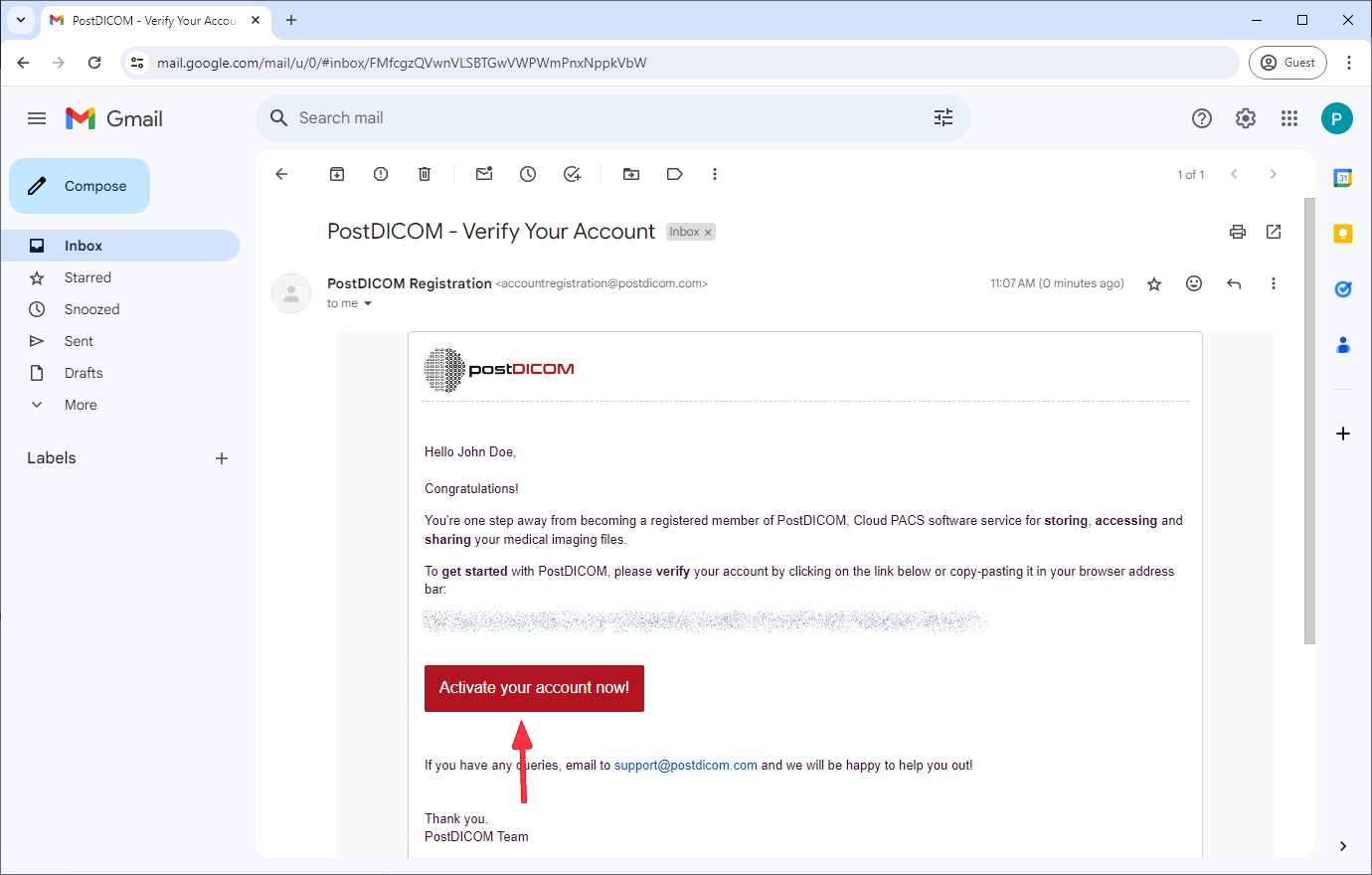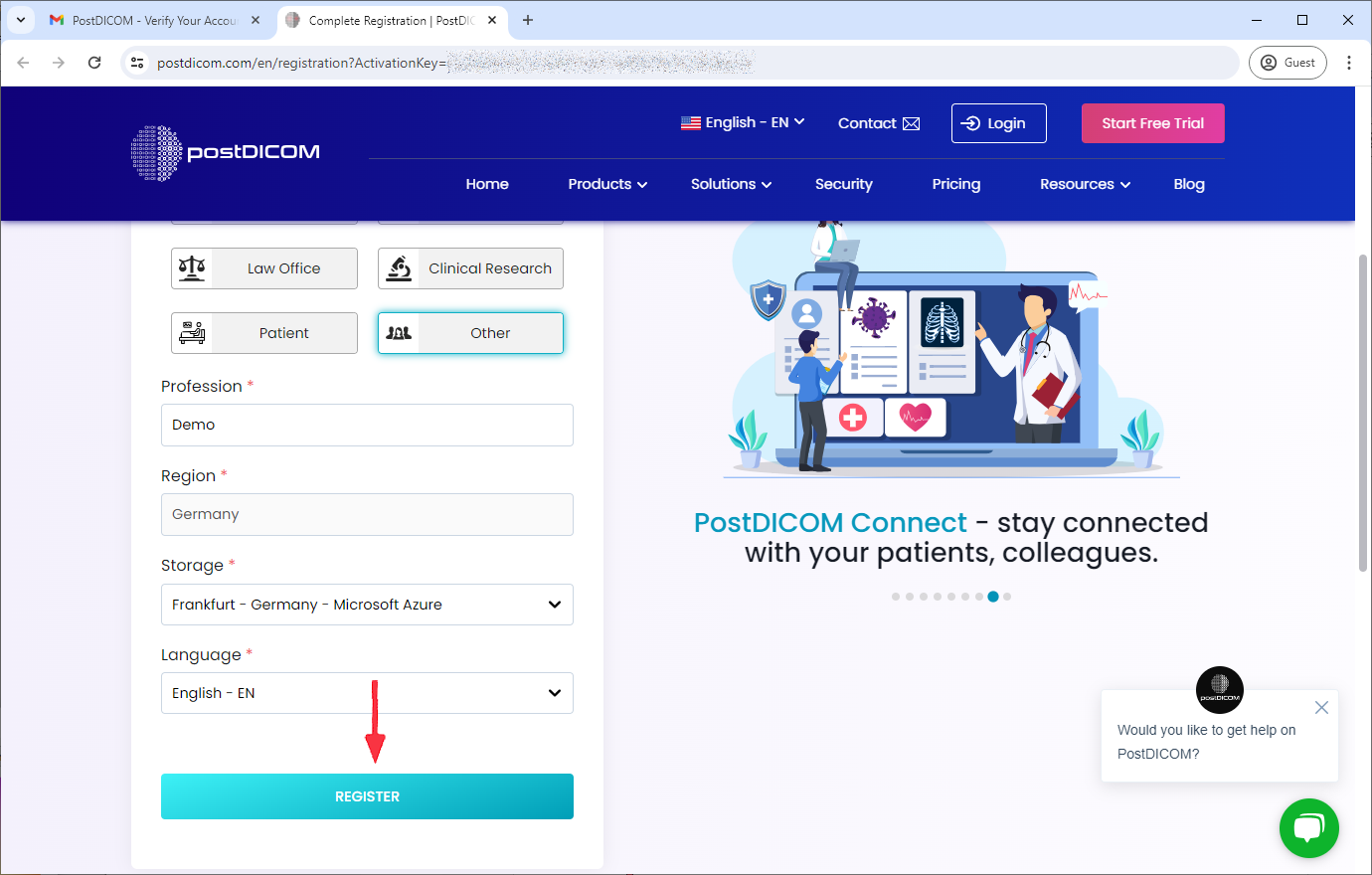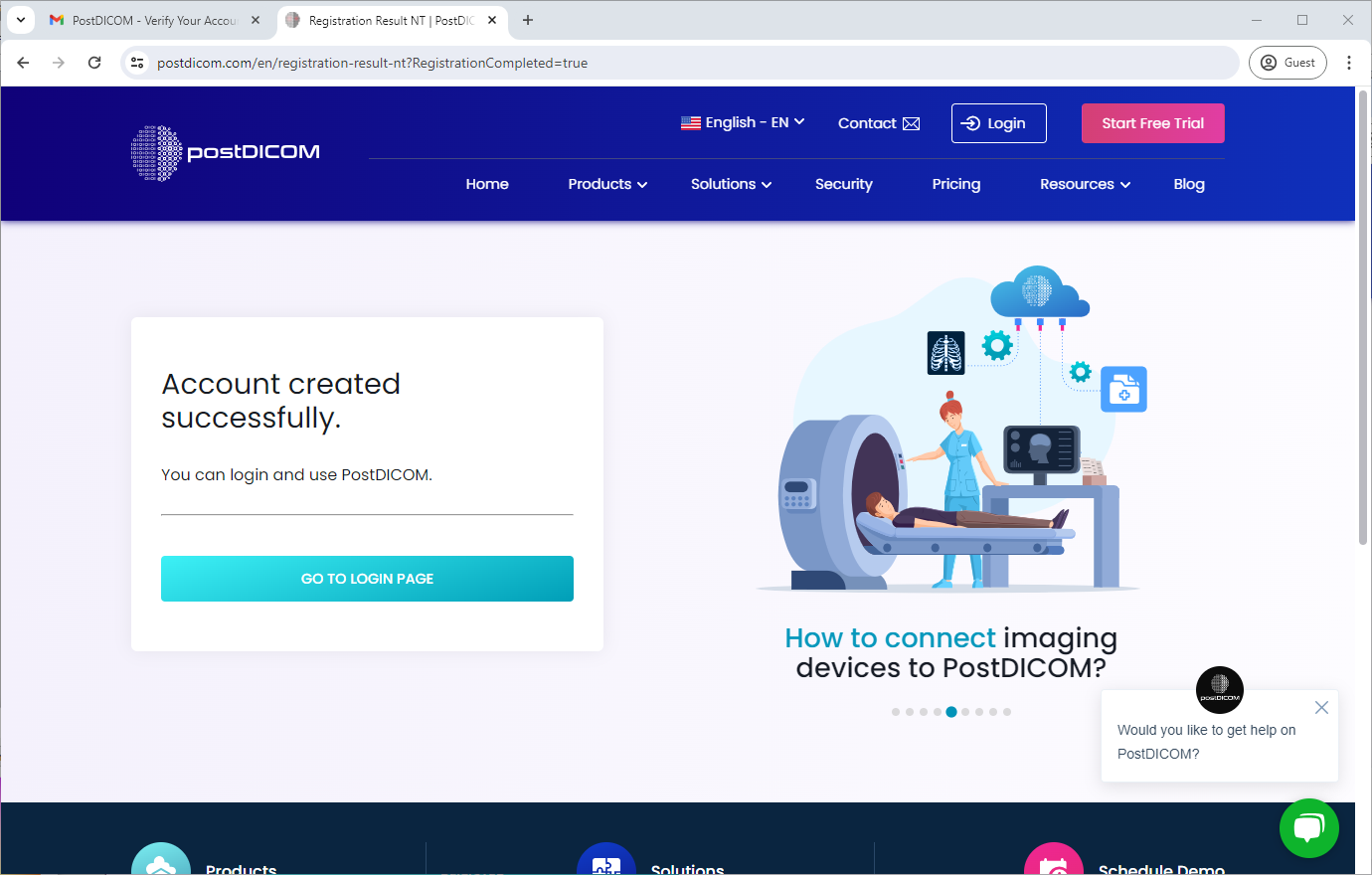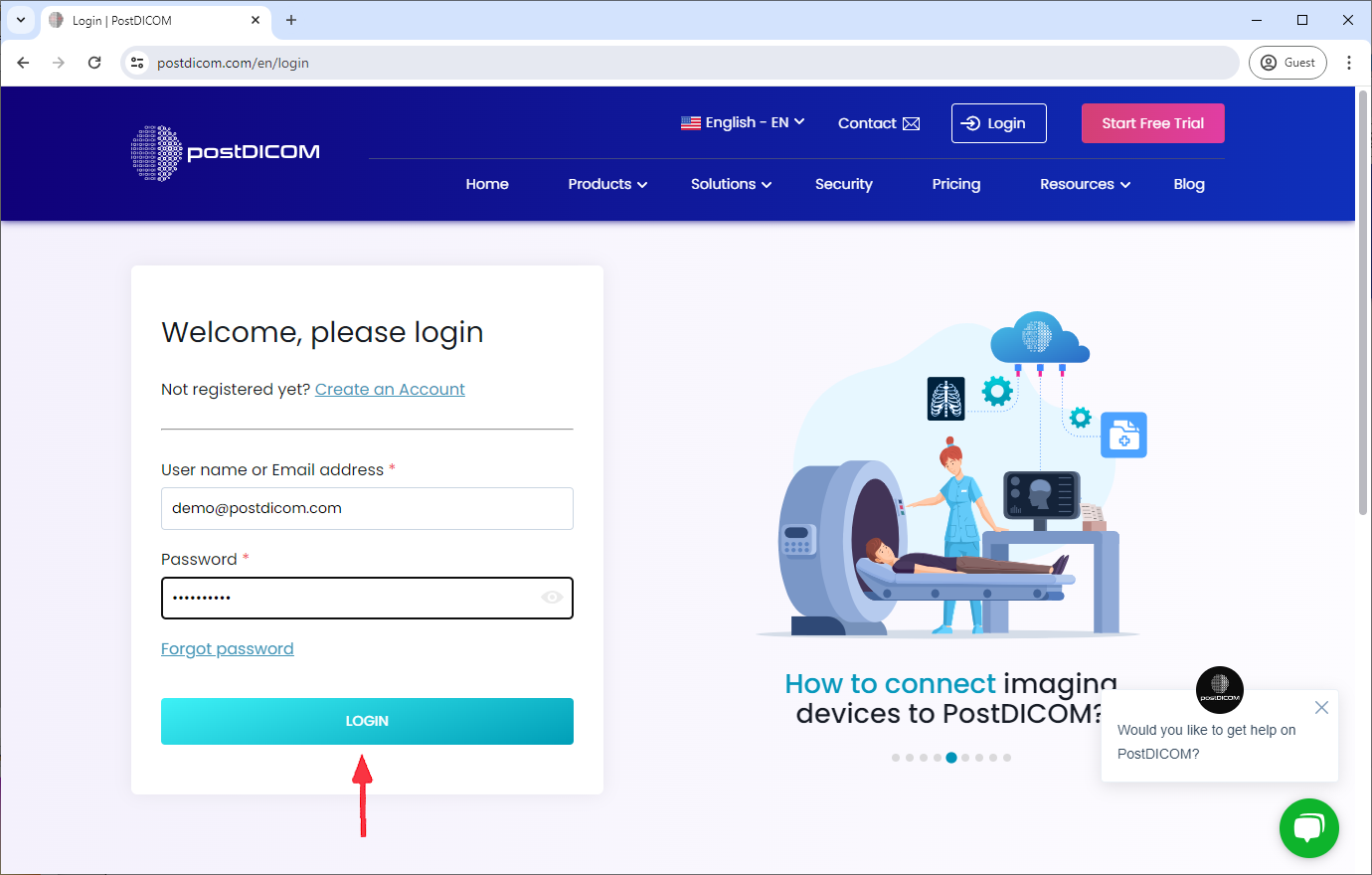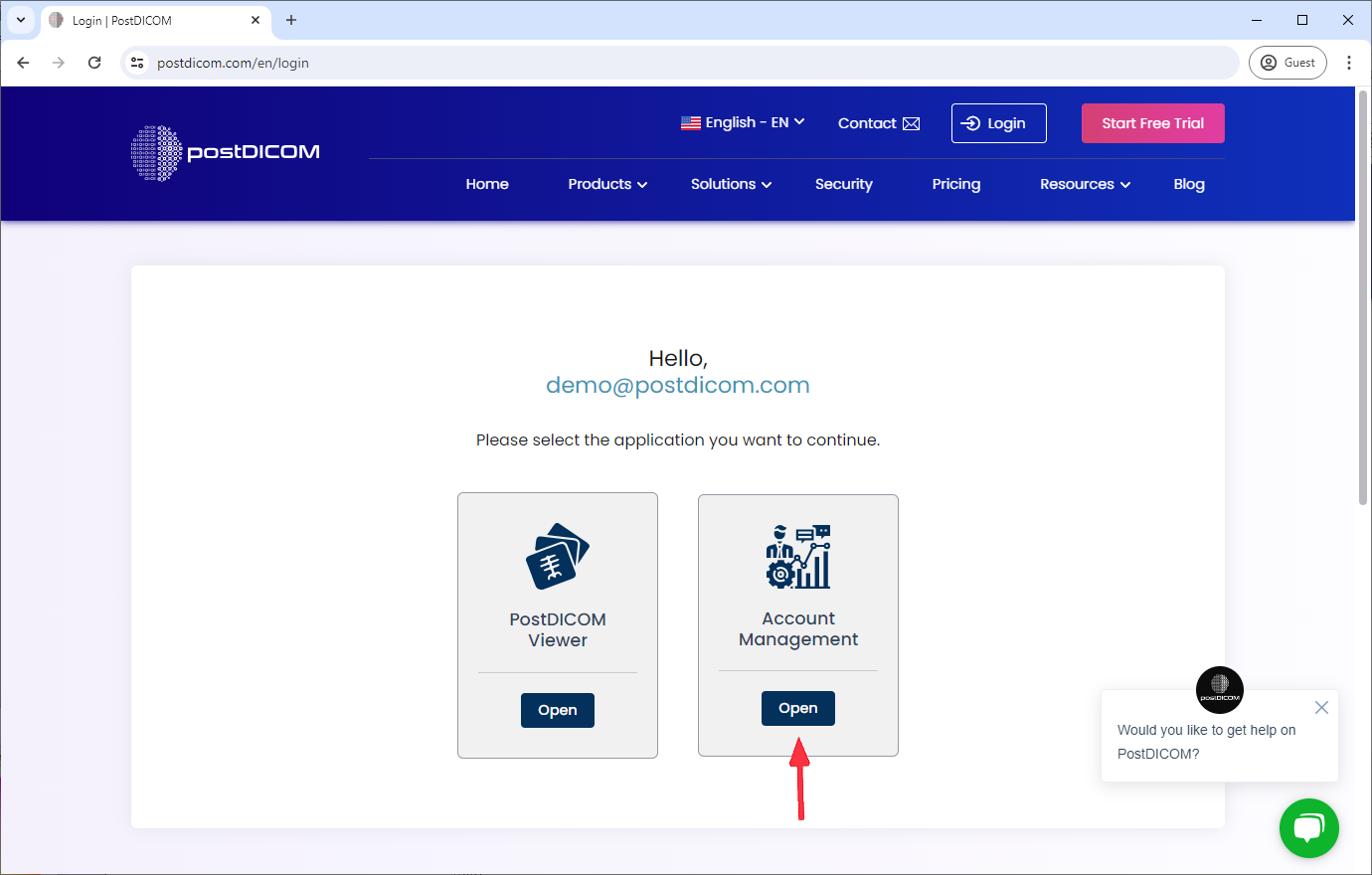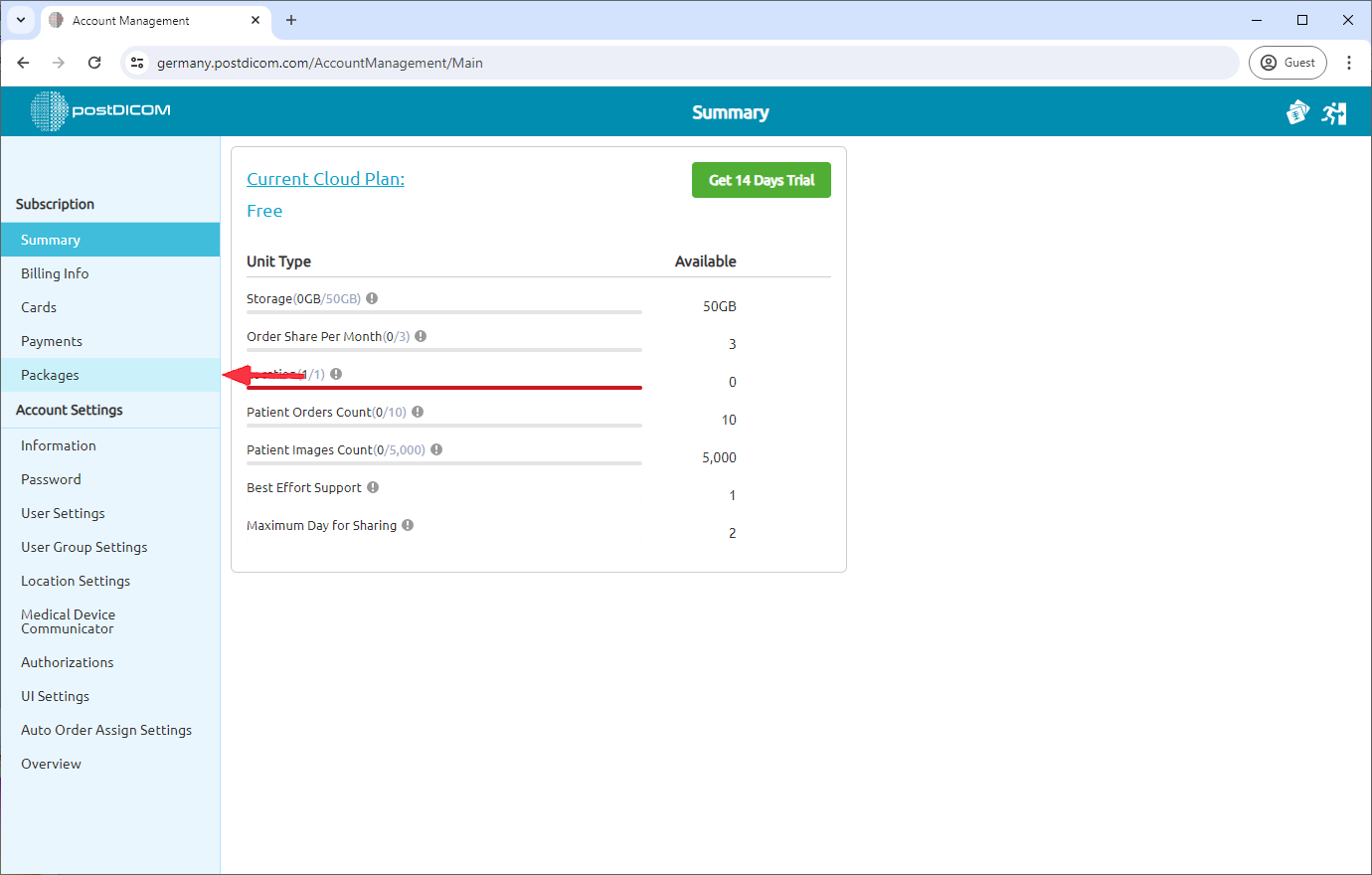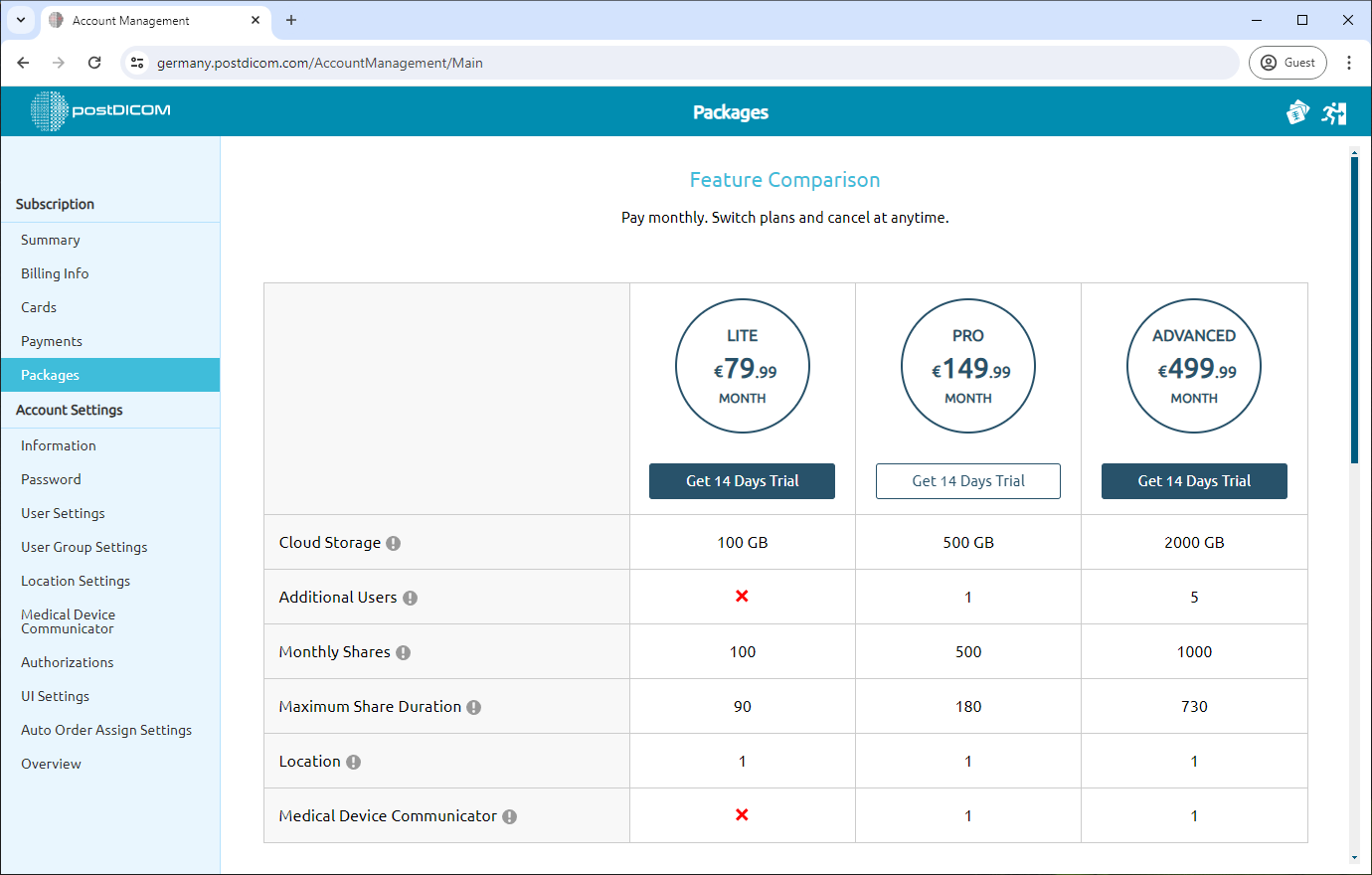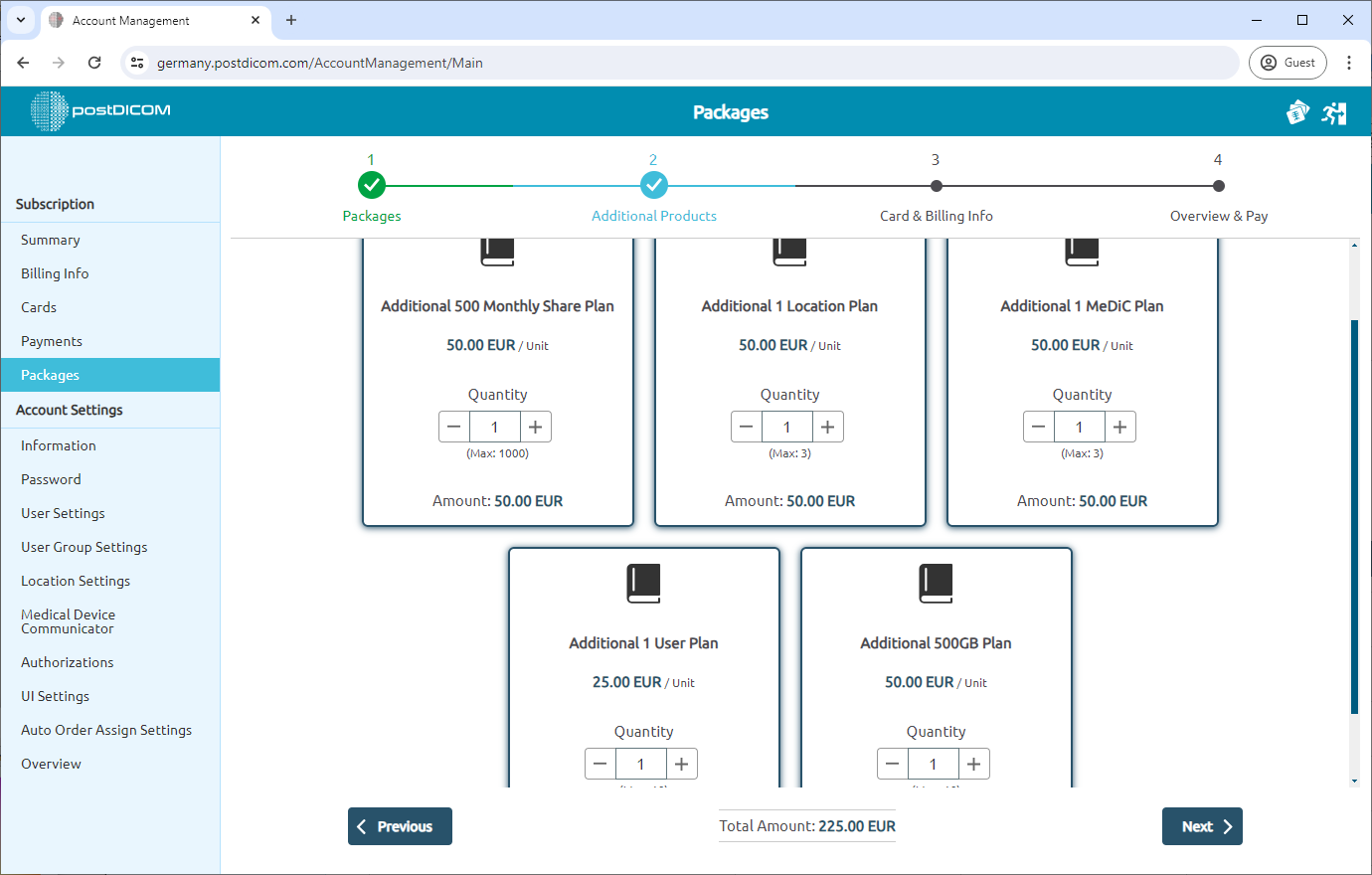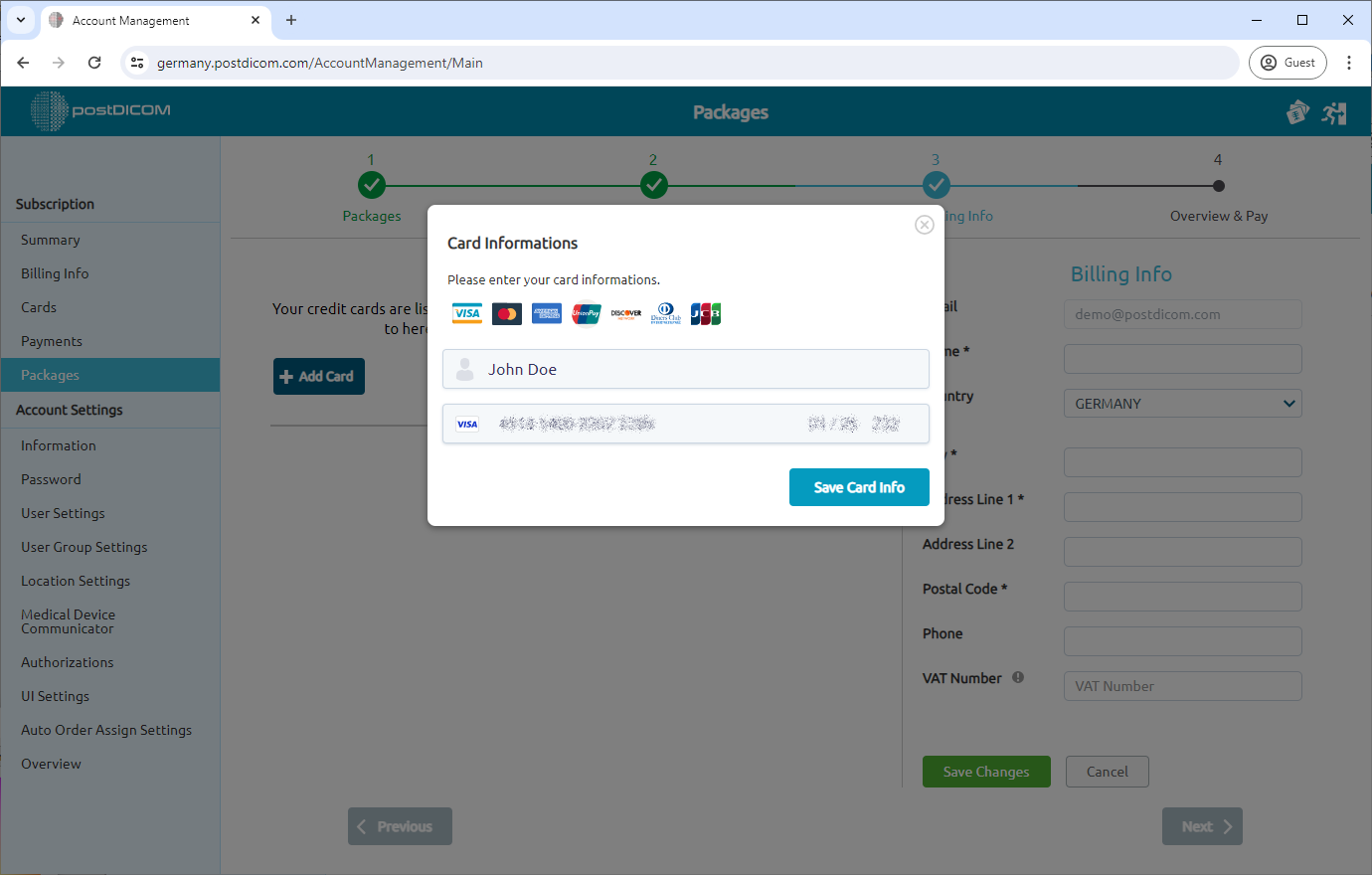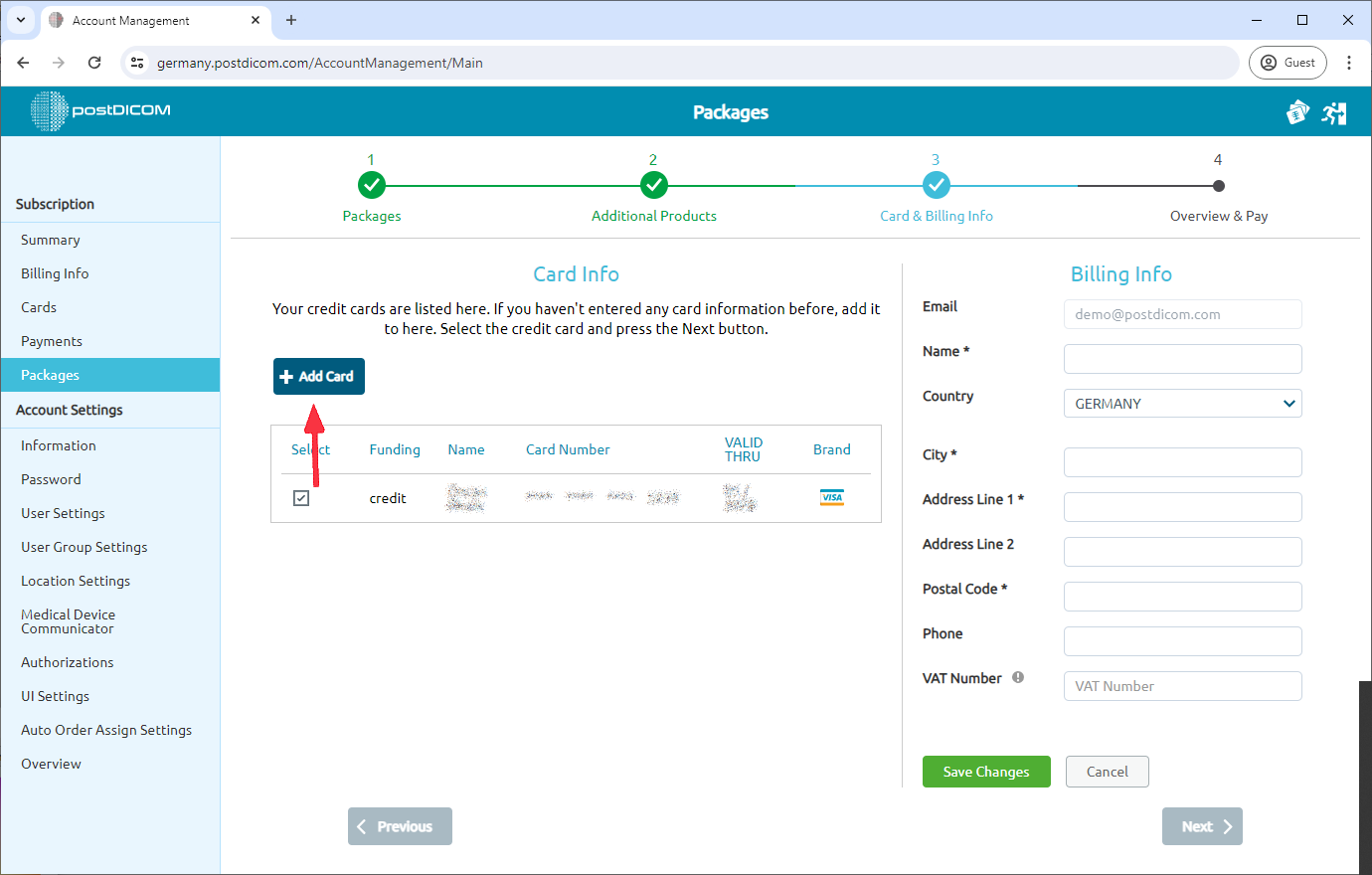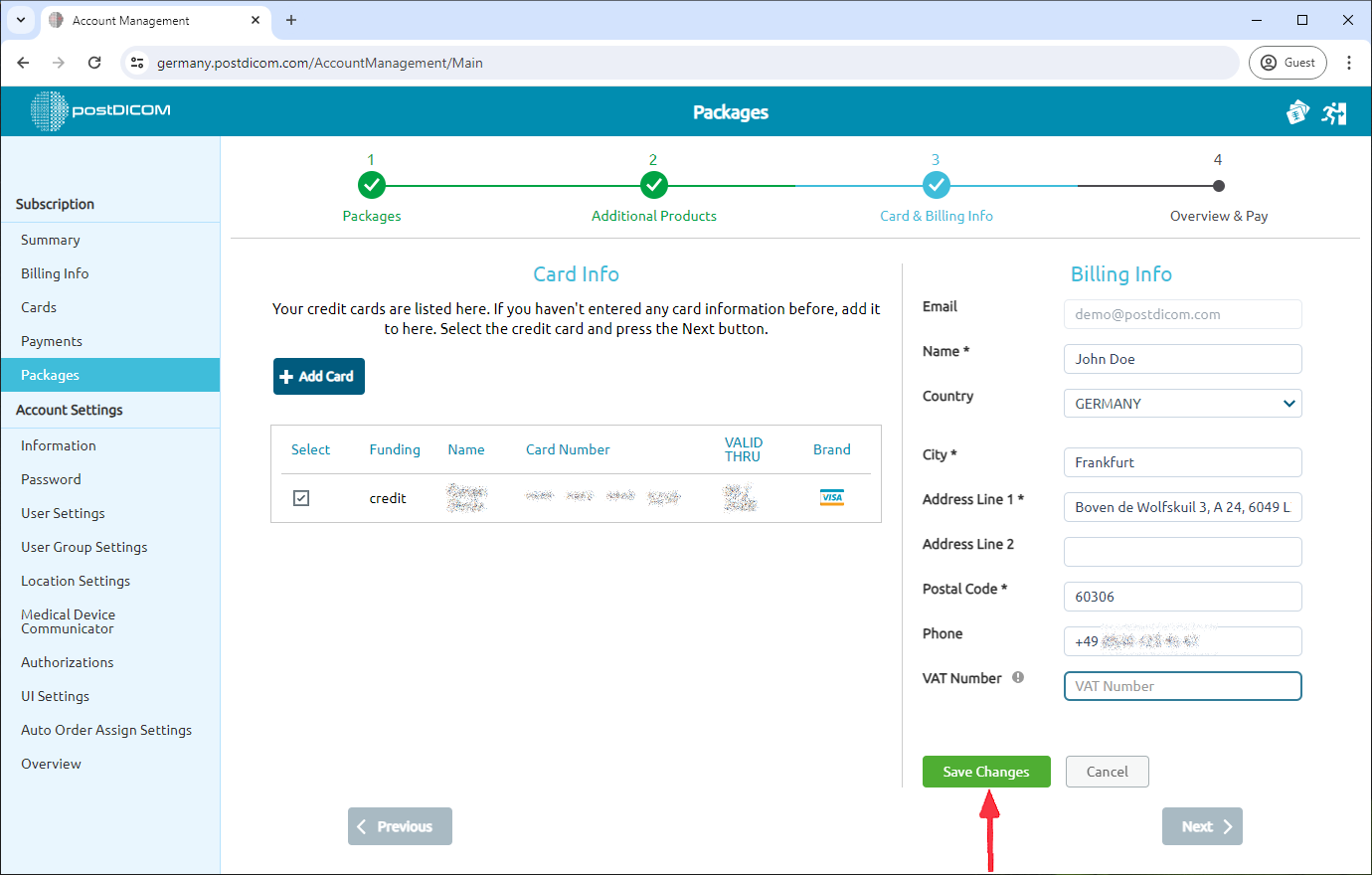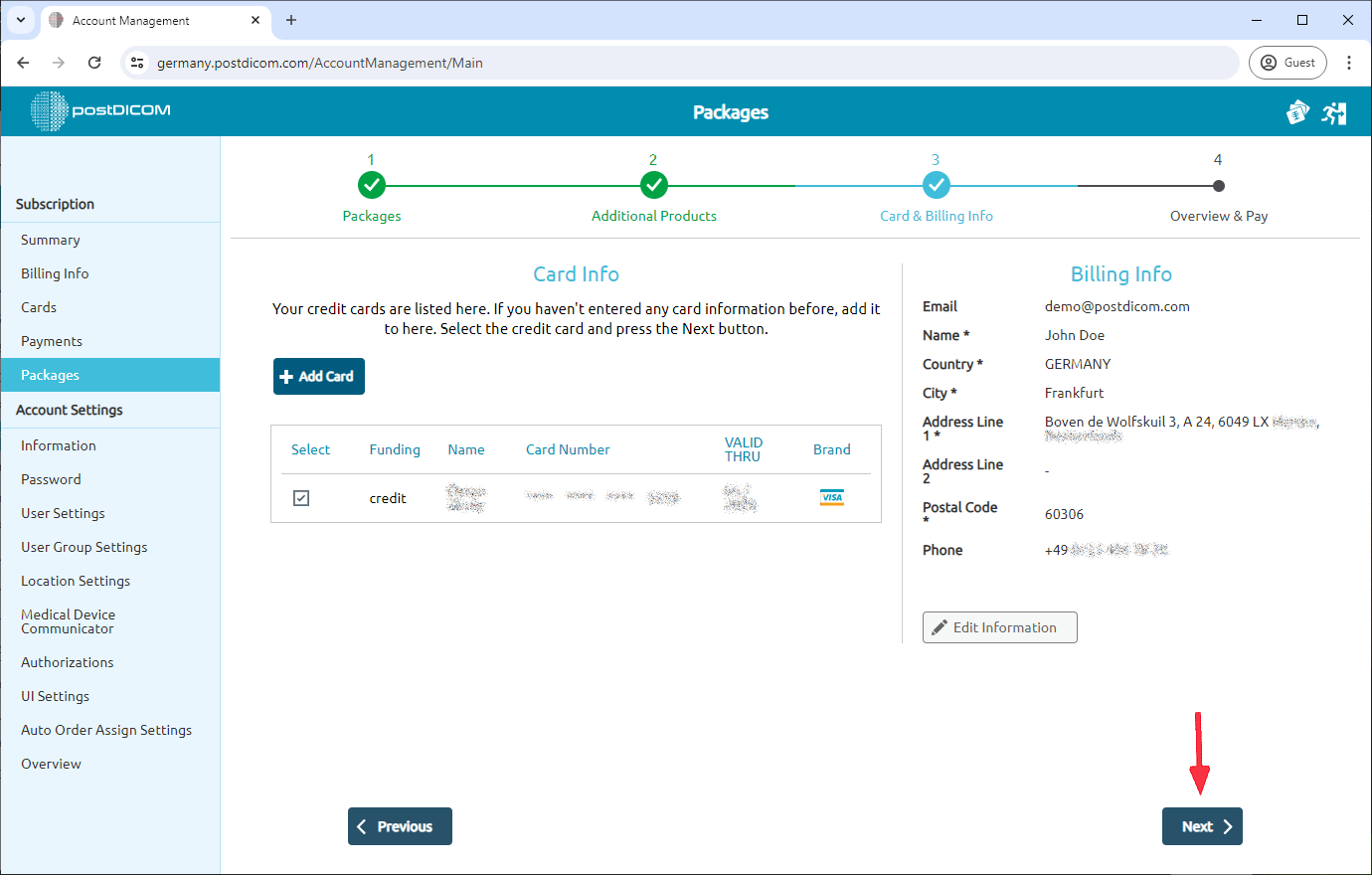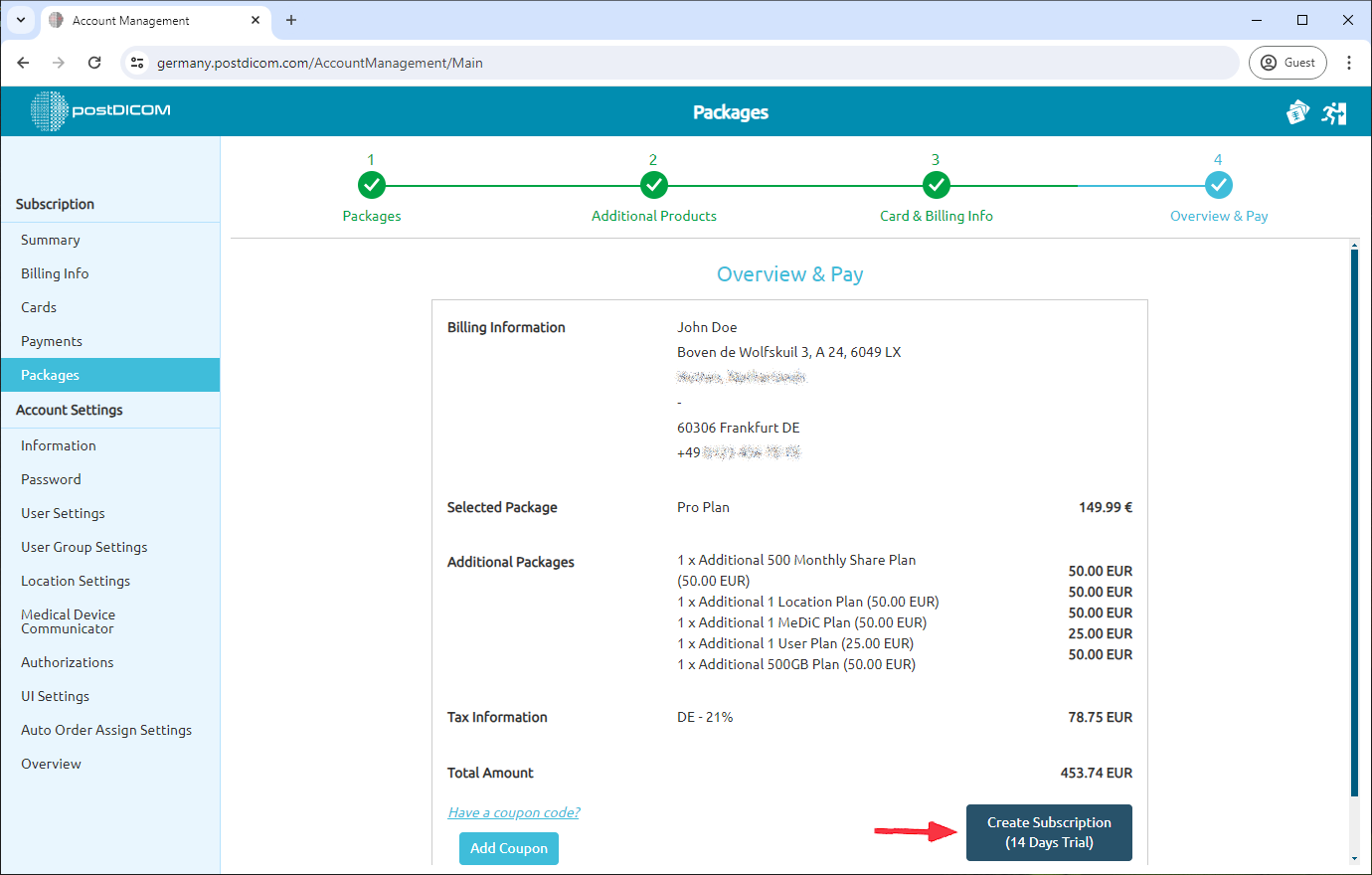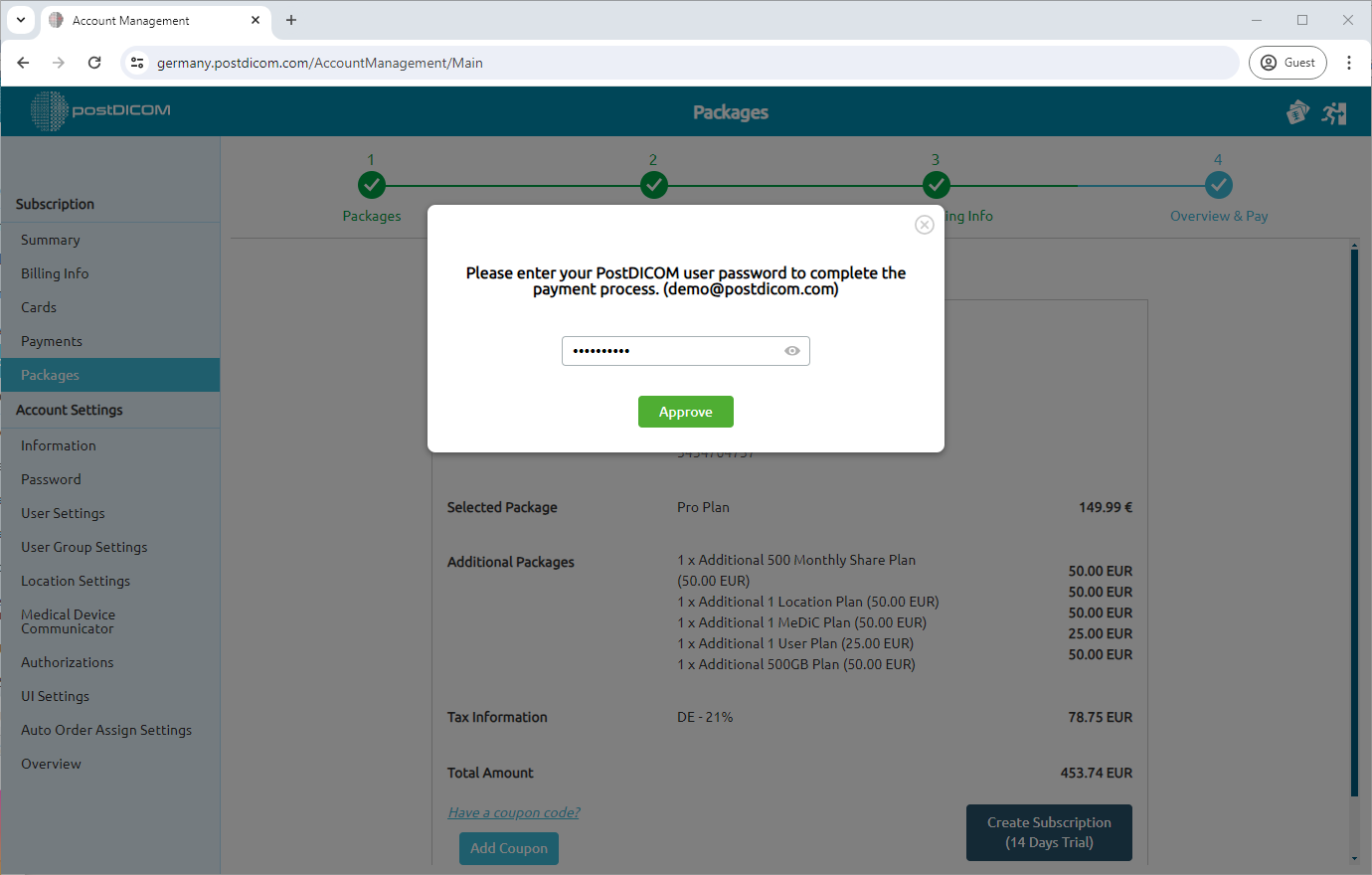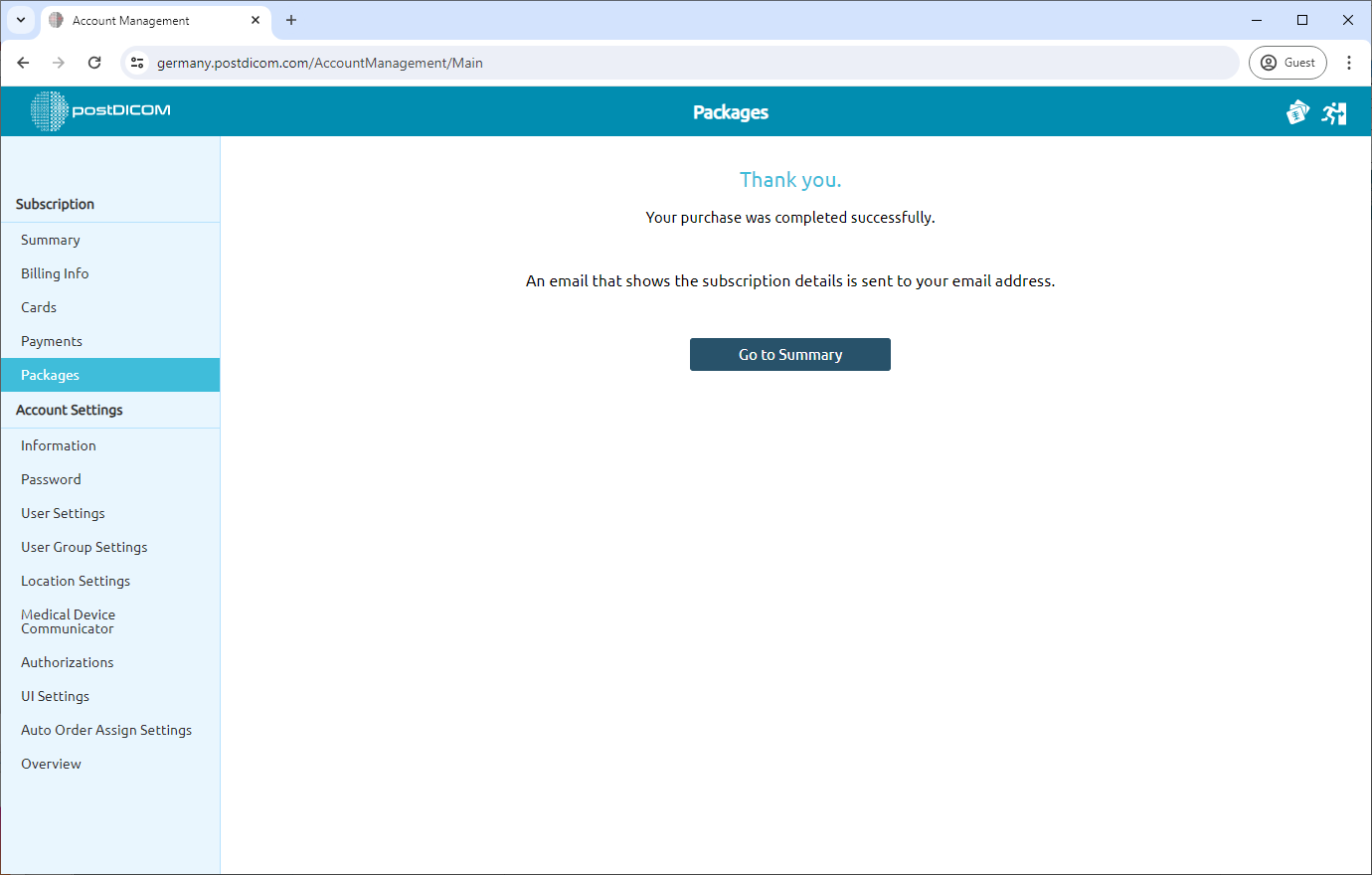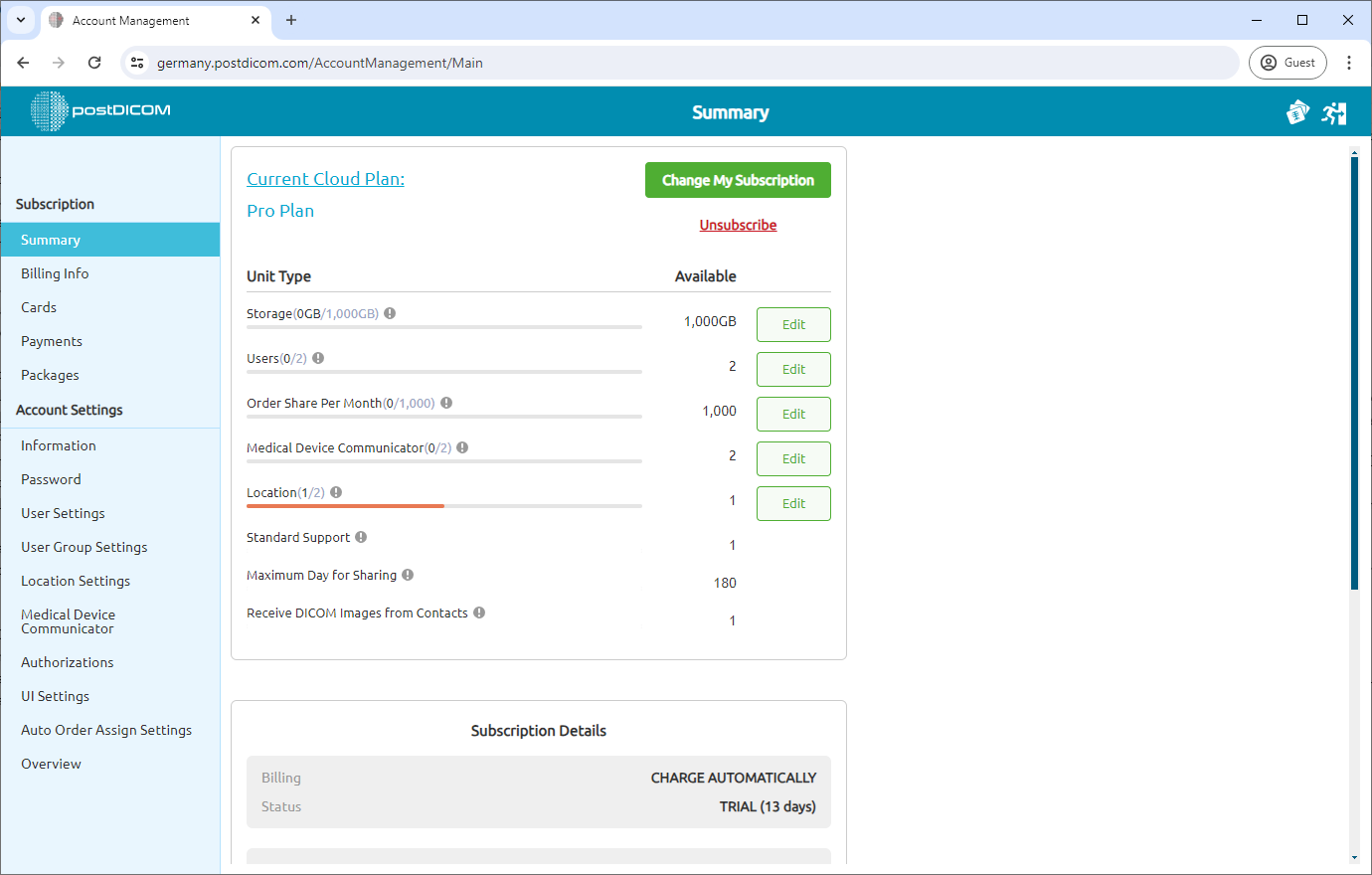Hvis du allerede har en PostDicom-konto, gå til PostDicom påloggingssiden og fortsett fra trinn 7 nedenfor. Hvis du ikke har en PostDicom-konto, Klikk på «Start gratis prøveversjon» -knappen.
Fyll ut den nødvendige informasjonen og opprett en konto.
Systemet vårt vil sende deg en e-post. Sjekk e-postinnboksen din for e-posten som inneholder PostDicom-kontoaktiveringslenken.
Åpne e-posten og klikk på «Aktiver kontoen din nå! «knappen i e-posten.
Du blir sendt til en registreringsside. Hvis det ikke fungerer, kopierer du aktiveringslenken og limer den inn i nettleseren din (Google Chrome, Microsoft Edge, Firefox, Apple Safari, etc.). Fyll ut de nødvendige feltene og klikk «Registrer» for å fullføre registreringen.
Når kontoen er opprettet, vil du se en bekreftelsesmelding. Klikk på «GÅ TIL PÅLOGGINGSSIDE» for å logge inn PostDiCom.
Skriv inn brukernavnet eller e-postadressen og passordet ditt, og klikk deretter «Logg inn» for å fortsette.
Velg «Kontoadministrasjon».
Klikk på «Pakker» -fanen.
Du vil se forskjellige abonnementsalternativer. Velg den planen som passer best for dine behov. Merk: Du kan bytte abonnement eller avslutte abonnementet når som helst. Du kan se pakkedetaljer under pakkenavnene. Etter at du har registrert deg, vil du være kvalifisert for en 7-dagers gratis prøveperiode. For å aktivere den gratis prøveperioden, klikk på «Få 7 dagers prøveperiode» -knappen. Hvis du opprettet PostDicom-kontoen din for mer enn 7 dager siden, kan du ikke starte gratis prøveperiode. Klikk på «Kjøp nå» -knappen.
I dette trinnet ser du alternativer for flere produkter. Om nødvendig kan du legge dem til ved å klikke på «+» -knappen under mengdeseksjonen. Det totale beløpet vises nederst på siden. Klikk på «Neste» for å fortsette.
Vi trenger kredittkortet ditt for å fullføre abonnementsprosessen. I dette trinnet vises et popup-vindu. Skriv inn kredittkortopplysningene dine og velg «Lagre kortinformasjon» for å lagre informasjonen din for betalinger.
Du kan legge til flere kredittkort for betalingsfleksibilitet. For å legge til et nytt kort, klikk «Legg til kort» og følg trinn 10.
Fyll ut faktureringsinformasjonsdelen på høyre side av siden. Felter merket med en stjerne (*) er obligatoriske. For europeiske kunder er det et momsnummerfelt du kan fylle ut hvis aktuelt. Når du har fylt ut den nødvendige informasjonen, klikker du på «Lagre endringer. «
Klikk på «Neste» for å fortsette.
Skjermbildet «Oversikt og betaling» viser den valgte planen og faktureringsdetaljene. Klikk på «Opprett abonnement» -knappen for å fullføre kjøpet.
For å fullføre betalingsprosessen må du oppgi PostDicom-brukerpassordet ditt. Klikk på «Godkjenn» etter at du har skrevet inn passordet ditt.
Når du er ferdig, vil du se en bekreftelsesmelding. Du kan sjekke abonnementsinformasjonen din fra delen «Sammendrag». Klikk på «Gå til sammendrag» -knappen.
Du kan se abonnementsdetaljene dine her.